
Morpheus Photo Mixer(图片混合照片工具)
v3.17 官方版- 软件大小:4.08 MB
- 软件语言:英文
- 更新时间:2023-09-12
- 软件类型:国外软件 / 图像其它
- 运行环境:WinXP, Win7, Win8, Win10, WinAll
- 软件授权:免费软件
- 官方主页:http://www.morpheussoftware.net/
- 软件等级 :
- 介绍说明
- 下载地址
- 精品推荐
- 相关软件
- 网友评论
Morpheus Photo
Mixer提供人像混合功能,可以通过这款软件快速将两个人的肖像合并在一起,从而获取新的图像效果,您可以将男生的相片和女生的相片合并在一起,两个人的头像组合完毕就可以得到新的图像,在设置合成的时候可以手动标记眼睛和嘴巴,可以标记鼻子和下巴,可以添加多个标记的点,让软件更好识别头像内容,混合头像可以制作其他特效的图像,合成的效果都是可以预览的,也可以重新修改标记的点,结合官方的引导教程就可以混合图像!
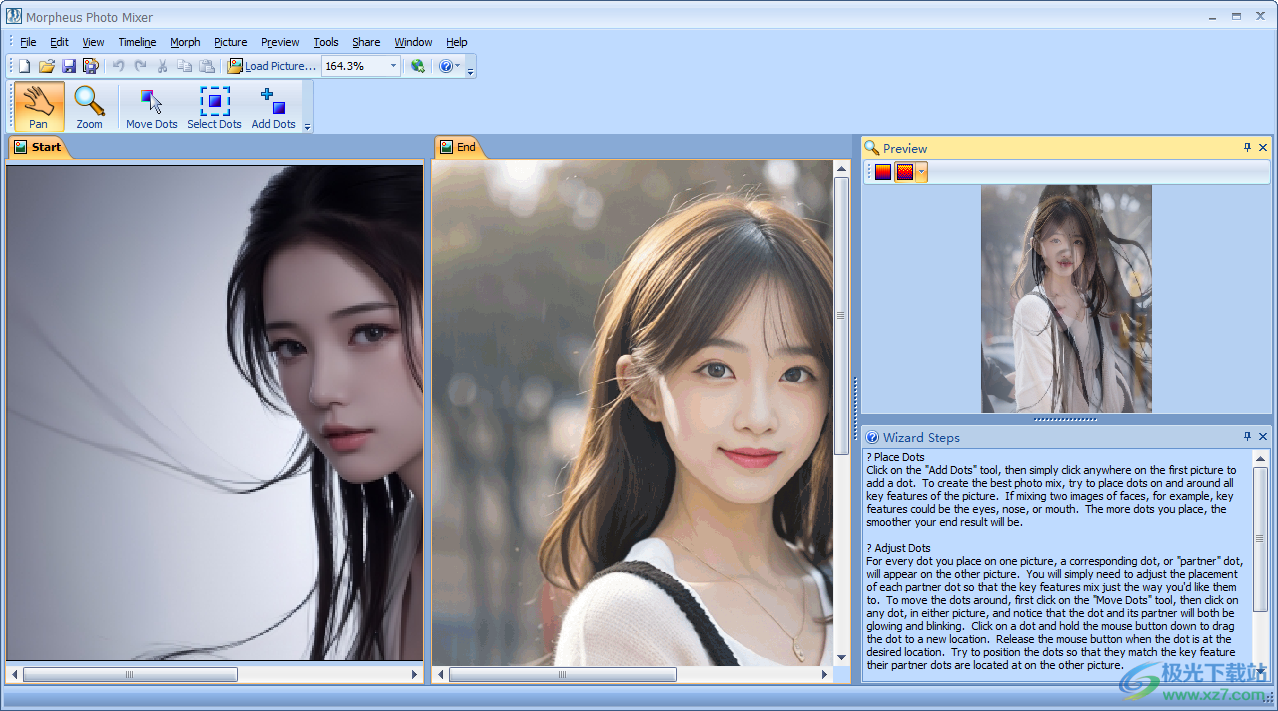
软件功能
一个完全重新设计的程序,具有令人难以置信的新界面,用于处理多张图片
用于预览照片混合的闪电快速渲染引擎
具有可变颜色、形状和大小的图片点缀过程,用于创建高质量的照片混合
以 JPEG、PNG、TIFF 等静止格式导出照片混合帧
为每个呈现的文件生成示例网页 html
在工作时以可移植的 XML 格式保存布局
缩放到任何级别以进行精确的点放置以及大图像的混合
时间轴窗口,可快速查看每个照片组合的缩略图
软件特色
1、Morpheus Photo Mixer提供图像合成功能,可以混合两个人像
2、可以将不同人的肖像添加到软件混合,制作新的特效图像
3、可以手动设置标记的点,定位面部、眼睛、鼻子、嘴等混合位置
4、丰富的教程内容,按照步骤引导设置混合参数,几个简单的步骤完成混合
5、上传向导,用于将您的照片混合直接发送到 Morpheus 画廊或 Photobucket
使用方法
1、将Morpheus Photo Mixer直接安装到电脑,点击下一步
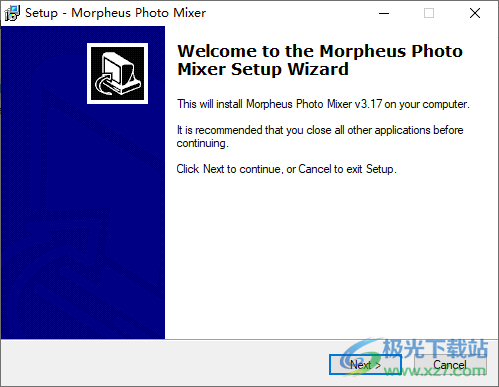
2、设置软件的安装地址C:Program Files (x86)Morpheus Photo Mixer
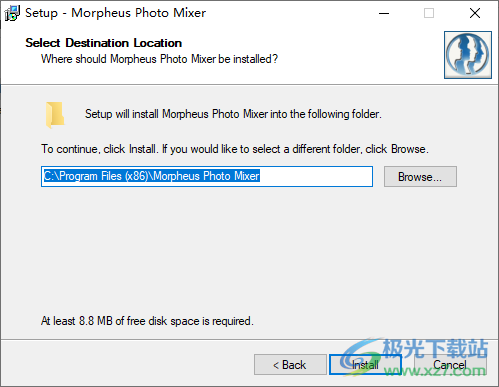
3、这里是软件的帮助界面,可以直接打开教程
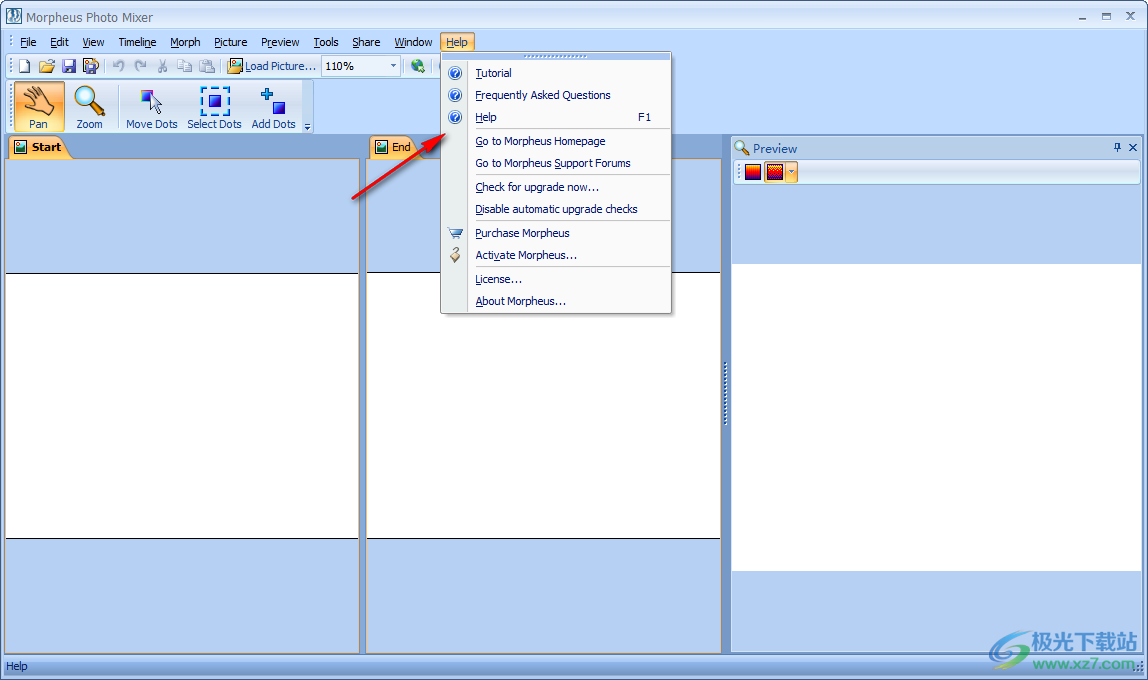
4、如图所示,显示引导的教程界面,点击下一步就可以添加本地图像
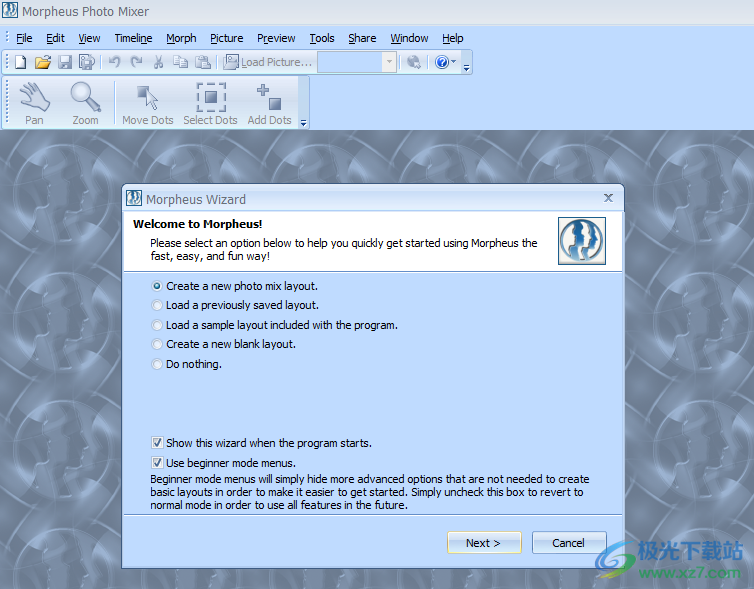
5、将两张头像合并到一起,添加完毕点击下一步编辑头像的合成点
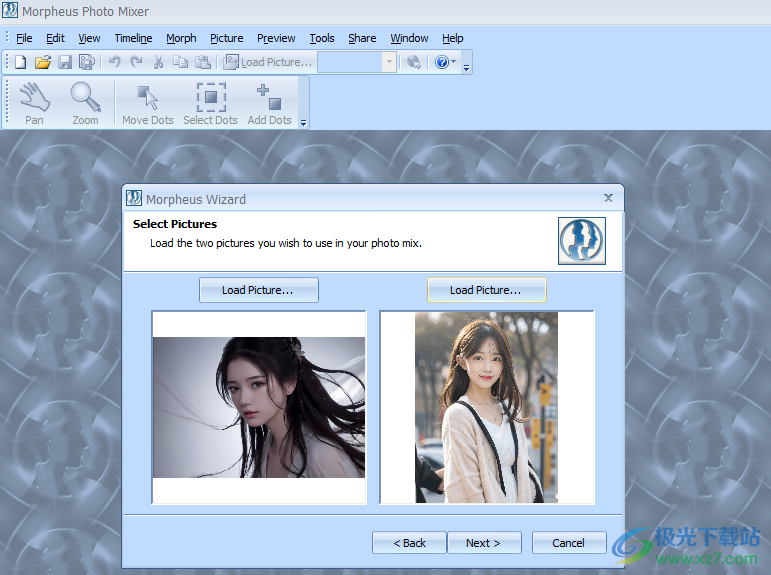
6、软件是英文界面,所以小编就不多介绍了,您可以按照引导教程标记合成点,从而混合两张人像
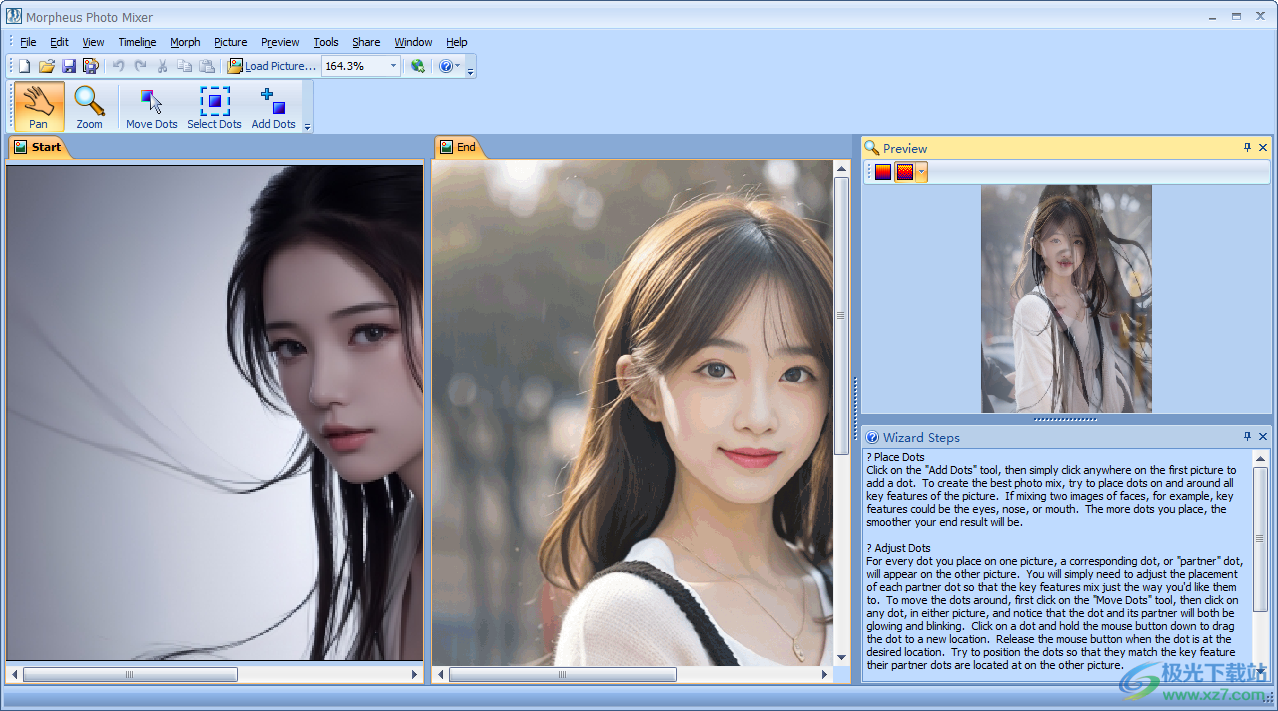
官方教程
加载图片

您应该在首次启动 Morpheus Photo Mixer 时看到布局向导。如果已禁用或关闭该向导,则可以从 “文件”菜单以重新启动它。在本教程中,我们将创建一个简单的照片混合,因此请选择“创建新的照片混合布局”。 向导,然后按下一步按钮继续。
在向导的此页面的底部是一个标有“使用初学者模式菜单”的复选框,默认情况下处于选中状态。如果你刚刚得到 从 Morpheus Photo Mixer 开始,建议您选中此框,这将简单地隐藏一些更高级的菜单选项和工具栏 按钮。仅显示熟悉入门所需的基本按钮。以后,当你更熟悉墨菲斯照片混合器 您可以关闭此选项并使用正常模式菜单以访问所有可用功能。
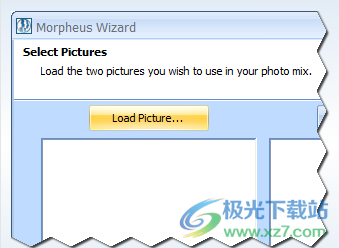
在向导的第二页上,您将加载要在照片混合中使用的两张图片。单击 图片预览框上方的“加载图片”按钮以选择 要加载的图片文件。 将哪张图片加载到哪个框中并不重要,因为它们都会平等地混合在一起。
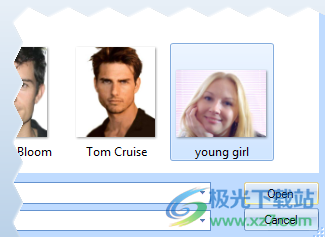
在此示例中,“年轻女孩.jpg”示例图像(来自 包含在 Morpheus Photo Mixer 中用于演示目的)将用作 其中一张照片。 选择并打开文件后,图片将出现在“加载图片”按钮下方的图片预览框中。 以相同的方式使用右侧的按钮加载第二张图片。对于此示例, 将使用“man.jpg”示例图像。
加载图片后,只需再次单击“下一步”按钮。在向导的最后一页上是一些基本的 入门说明,其中将总结本教程中的类似说明。单击“完成”按钮后, 向导最后一页的路线仍将显示在一侧的较小窗格中。
添加点
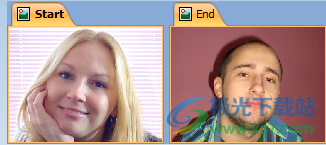
完成布局向导后,您将进入Morpheus照片混合器,其中包含类似于 此处显示的内容。 两张图片用每个图片窗口上方的选项卡进行标记,但由于默认设置是将两张图片混合在一起 50/50,一个标记为“开始”,另一个标记为“结束”这一事实并不重要,除非您稍后更改更高级的选项。

创建照片混合的下一步是在两个图片窗口中放置点,以定义如何 图片会混合。首先,您必须从带有列表的工具栏中选择添加点工具 它上面的各种工具,如下所示。
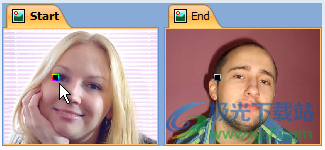
在此示例中,我们将首先在 女孩的眼睛 在起始图片窗口中,最好在主要图片元素(如眼睛、鼻子或嘴巴)周围放置点。 只需单击图片即可添加一个新点。
请注意,对于添加到图片中的每个点,相应的“伙伴”点将自动出现在对面的图片窗口中。
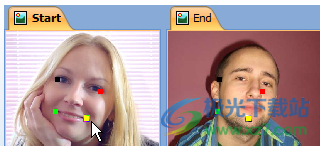
在这里我们添加了 另一只眼睛附近有一个点,女孩嘴巴两侧各有一个点。 您在图片的任何元素上放置的点越多,生成的照片混合就越好。
最近添加的点将以彩色轮廓发光,其伙伴点将以黑白轮廓发光。这让你 轻松查看点的添加位置。注意伙伴点在结尾图片上的相同位置与在开头的相同位置 图片窗口。您需要调整这些伙伴点(在本教程的下一步中),以便它们 适当地位于另一张图片的相同关键元素上。
对齐伙伴点
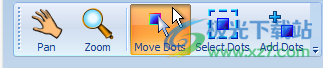
为了对齐点,您必须选择移动点工具,如下所示。此工具允许您单击和拖动任何 观景窗。
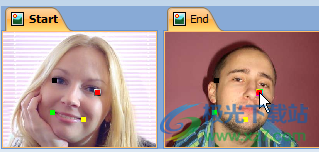
我们想要 对齐标记为“结束”的图片窗口中的点,以匹配其伙伴点位于起始图片中的图片元素。 当您将鼠标悬停在某个点上时,您应该注意到它以彩色轮廓发光,而其伙伴点以黑白轮廓发光。 只需单击该点,按住鼠标按钮,将圆点拖动到新位置,然后释放鼠标按钮。
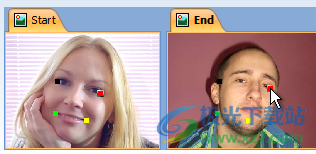
在这里,我们移动了红点 在男人的右眼上,因为那个点的伙伴点位于附近 另一个画窗里的女孩的眼睛。
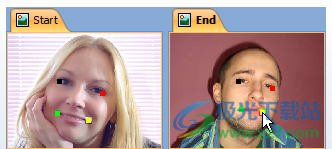
以与第一个点相同的方式移动其他三个点。你可以在这里看到我们如何 将所有点与其伙伴点对齐到相同的图片元素附近。
预览照片组合
默认情况下,预览窗口位于屏幕的右侧。按Ctrl+P可以隐藏和显示它,以便在处理图片窗口中的点时给自己更多的空间。预览窗口会自动更新,以显示当您在图片窗口中移动点时,您的照片组合会是什么样子。
“校对”按钮将“预览”窗口从草稿更改为校对模式,这将以实际大小显示更高质量的预览,而不是将其渲染到文件中。如果图像大于窗口,这可能会导致“预览”窗口出现滚动条。
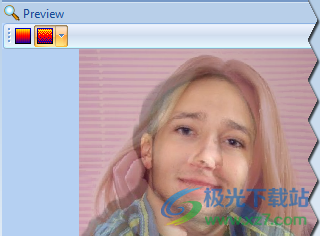
你可以看到眼睛和嘴巴与我们迄今为止放置的四个点对齐的程度,但请注意,鼻子和下巴等其他关键特征在两个不同的位置之间是模糊的,因为这些特征上没有点。如果你想要更好的照片组合,只需在图片上再加几个点,就可以排列出更多的关键图片元素。
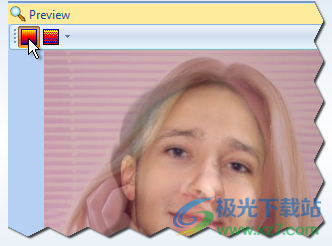
渲染照片混合
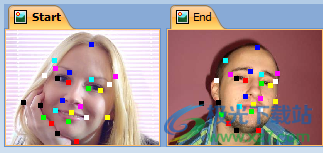
在这里,我们在照片混合中添加了总共 25 个点,并准备渲染 它到一个文件,以便在 Morpheus Photo Mixer 之外使用。此最终形式的布局可供使用,因为它作为 使用墨菲斯照片混合器的示例布局。

为了渲染您的照片混合,只需 按工具栏上的“渲染时间轴”按钮,如下所示。“渲染时间轴”按钮左侧的按钮是“保存布局”按钮。 请记住,渲染与保存布局不同。保存布局可节省您的工作 (您正在使用哪些图片以及放置点的位置),以便以后可以更改照片混合。渲染 创建一个可以通过电子邮件发送或显示在其他程序中的文件,但将来无法由Morpheus Photo Mixer更改。
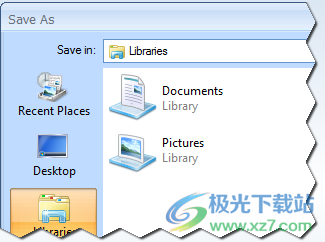
在“存储为”窗口中,您可以选择要将照片混音渲染到的位置,输入文件的名称,然后选择要渲染到的文件类型。 输入您想要的任何文件名,但请确保您记住将照片混音保存到硬盘上的哪个文件夹。
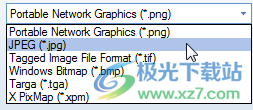
JPEG 和 PNG 格式最适合在网页上显示。 在这里,我们将通过选择 JPEG 渲染为 JPEG 图片 从“保存类型”下拉菜单中。

在简短的渲染进度窗口之后,将创建照片混合文件并可供查看。
更新日志
Morpheus Photo Mixer v3.17
小错误修复
Morpheus Photo Mixer v3.16
帮助文件中可能冻结IE9的解决方法
其他小错误修复
Morpheus Photo Mixer v3.15
修复了在某些域控制器上使用空白计算机名称激活的错误
视窗 7 任务栏进度条
修复了安装程序与 UAC 交互尝试启动应用的问题
图片窗口的增强型 MDI 选项卡
声明的程序 DPI 感知 Vista 和 Windows 7
改进了 Vista 和 Windows 7 的兼容性
其他小错误修复
下载地址
- Pc版
Morpheus Photo Mixer(图片混合照片工具) v3.17 官方版
本类排名
本类推荐
装机必备
换一批- 聊天
- qq电脑版
- 微信电脑版
- yy语音
- skype
- 视频
- 腾讯视频
- 爱奇艺
- 优酷视频
- 芒果tv
- 剪辑
- 爱剪辑
- 剪映
- 会声会影
- adobe premiere
- 音乐
- qq音乐
- 网易云音乐
- 酷狗音乐
- 酷我音乐
- 浏览器
- 360浏览器
- 谷歌浏览器
- 火狐浏览器
- ie浏览器
- 办公
- 钉钉
- 企业微信
- wps
- office
- 输入法
- 搜狗输入法
- qq输入法
- 五笔输入法
- 讯飞输入法
- 压缩
- 360压缩
- winrar
- winzip
- 7z解压软件
- 翻译
- 谷歌翻译
- 百度翻译
- 金山翻译
- 英译汉软件
- 杀毒
- 360杀毒
- 360安全卫士
- 火绒软件
- 腾讯电脑管家
- p图
- 美图秀秀
- photoshop
- 光影魔术手
- lightroom
- 编程
- python
- c语言软件
- java开发工具
- vc6.0
- 网盘
- 百度网盘
- 阿里云盘
- 115网盘
- 天翼云盘
- 下载
- 迅雷
- qq旋风
- 电驴
- utorrent
- 证券
- 华泰证券
- 广发证券
- 方正证券
- 西南证券
- 邮箱
- qq邮箱
- outlook
- 阿里邮箱
- icloud
- 驱动
- 驱动精灵
- 驱动人生
- 网卡驱动
- 打印机驱动


































网友评论